Jedwali la yaliyomo
Kuna mbinu moja kuu ya kufuta picha kamili au vipande vya picha ambayo unatumia katika mradi wa Canva ambayo unaweza kupata kwa kubofya kitufe cha Hariri Picha. Hapa unaweza kuondoa usuli au kufuta vipengele vya picha, lakini inapatikana kwa watumiaji wa Canva Pro pekee.
Jina langu ni Kerry, na mimi ni msanii na mbunifu wa picha ambaye anapenda kutafuta teknolojia inayoweza kufikiwa. kutumia wakati wa kuunda aina tofauti za miradi. Mojawapo ya majukwaa ambayo ninafurahia sana kutumia kuunda miundo ni Canva, tovuti ambayo inaweza kufikiwa kwa urahisi na rahisi kujifunza.
Katika chapisho hili, nitaeleza hatua za kufuta ama yote au sehemu ya picha kwenye Canva. Hii ni muhimu ikiwa hutaki kujumuisha mchoro mzima katika muundo wako au unataka kubinafsisha kazi yako hata zaidi.
Je, uko tayari kujifunza jinsi ya kufuta sehemu za picha katika miradi yako? Safi sana - tuanze!
Mambo Muhimu ya Kuchukuliwa
- Ili kuondoa au kufuta sehemu ya picha kwenye Canva, unaweza kuongeza kwenye picha yako na uibofye ili kutumia upau wa vidhibiti vya picha. Bofya kwenye Hariri Picha na unaweza kuondoa mandharinyuma kisha utumie kifutio na kurejesha zana ili kuingia kwenye mianya hiyo midogo ya picha yako!
- Utaweza tu kufikia zana ya kiondoa mandharinyuma ikiwa utaweza kufikia akaunti ya usajili ya Canva Pro ambayo itakuruhusu kutumia vipengele vinavyolipiwa.
Kufuta Vipengele vyaMradi wako katika Canva
Ikiwa unatafuta kufuta sehemu ya picha kwenye mradi wako katika Canva, usiangalie zaidi! Njia inayopatikana kwenye jukwaa ambayo itakuruhusu kuondoa sehemu za picha ni rahisi kujifunza na ukishaifanya, itabaki akilini mwako kwa muda mrefu.
Katika somo hili, Nitapitia jinsi watumiaji wanaweza kutumia kiondoa mandharinyuma, kifutio na kurejesha zana zinazopatikana kwenye jukwaa ili kukamilisha kazi hii. Kila moja ya chaguo hizi ina vipengele maalum ambavyo vitakusaidia kufuta au kurejesha chochote unachohitaji katika mradi wako.
Hata hivyo, ni muhimu kutambua kwamba watumiaji wataweza kufikia zana hizi ikiwa tu wana akaunti ya usajili ya Canva Pro inayowaruhusu kufikia vipengele vinavyolipishwa. Natamani kiwe kipengele ambacho kila mtu anaweza kufikia, lakini kwa bahati mbaya kwa wakati huu Canva hutoa tu kwa watumiaji wanaolipa.
Jinsi ya Kufuta Kwa Kutumia Zana ya Kifutio
Inaeleweka kuwa kuna zana ya kifutio ambacho kitashangaza!- kukusaidia kufuta vipengele vya mradi wako kwenye Canva. Hata hivyo, hutaweza kupata zana hii kwenye upau wa vidhibiti wa kawaida kwa sababu inaweza tu kupitia chaguo la Kiondoa Usuli!
(Hiki ni kipengele ambacho unaweza kulipia kama mtumiaji wa usajili wa Canva Pro au mtu ambaye ana idhini ya kufikia akaunti ya Biashara.)
Fuata hatua hizi ili upate maelezo zaidi kuhusu jinsi ya kufanya hivyo. ili kufuta sehemu za picha yako kwa kutumia zana ya Kifutio:
Hatua ya 1: Ingia kwenye Canva na ufungue mradi mpya au uliopo ambao ungependa kuufanyia kazi. Mara tu turubai yako inapofunguka kwenye dirisha jipya, ongeza picha ambazo ungependa kutumia kwa kusogeza kwenye kichupo cha Vipengee kwenye upande wa kushoto wa turubai (inayopatikana kwenye upau wa vidhibiti) na kutafuta neno muhimu la picha. katika kisanduku cha kutafutia.
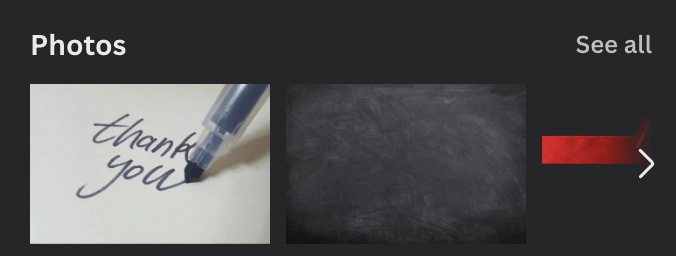
Unaweza pia kwenda kwa chaguo la Pakia katika upau wa vidhibiti huo mkuu na uingize picha uliyo nayo kwenye kifaa chako kwa kuiongeza kwenye maktaba yako ya Vipakiwa. Bofya juu yake au iburute kwenye turubai kama vile ungefanya na picha zozote unazopiga kutoka kwa maktaba ya Canva.
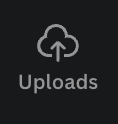
Kumbuka kwamba picha zozote unazopata kwenye maktaba ya Canva ambazo zina taji ndogo iliyoambatishwa kwao inapatikana tu kwa watumiaji wa Canva Pro. (Ingawa kama unasoma somo hili, pengine una usajili huo kwa kuwa mbinu hii ya kufuta inapatikana kwako tu!)
Hatua ya 2: Buruta na udondoshe picha ambayo umeifuta. unataka kujumuisha kwenye turubai. Ili kuhariri, bofya juu yake na utaona upau wa vidhibiti wa ziada ukitokea juu ya turubai yako. Kutakuwa na kitufe ambacho kimeandikwa Athari ambacho utabofya.

Hatua ya 3: Ili kuondoa usuli wa picha, chagua Chaguo la Kiondoa Mandharinyuma . Baada ya sekunde chache, Canva itachakata uondoaji wa mandharinyuma kwenye picha yako.
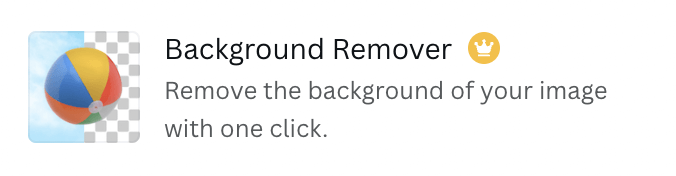
Hatua ya 4: Pia utaona chaguo zingine za kuhariri.picha yako. Hapa ndipo utapata kifutio na zana za kurejesha. Iwapo hujaridhika na kiondoa mandharinyuma na ungependa kufanya ufutio wa kina, bofya kwenye zana ya kifutio na ukiburute kwenye sehemu za picha unazotaka kutoweka.

Pia utakiondoa. uweze kubadilisha saizi ya brashi ambayo unatumia kwa kufuta au kurejesha brashi za zana.
Hatua ya 5: Ukikosea au hata unataka kurudisha vipengele vya picha ambavyo Canva ilifuta kwa kutumia zana ya kuondoa mandharinyuma, bofya kitufe cha kurejesha na ufuate mchakato sawa.

(Unaweza hata kuchagua chaguo la kuonyesha picha asili na itaonekana katika hali ya uwazi zaidi ili iwe rahisi kuelekeza sehemu ambazo ungependa kufuta au kurejesha!)
Hatua ya 6: Unaporidhika na uhariri wako, bofya tu mahali pengine kwenye turubai ili kufunga zana ya kuhariri picha. Unaweza kurudi nyuma ili kuhariri picha kwa kubofya na kufuata hatua hizi tena.

Mawazo ya Mwisho
Kuweza kufuta sehemu za picha kupitia jukwaa la Canva ni zana muhimu sana inayokuruhusu kubinafsisha miundo yako na kutumia vipengee vya picha ambavyo huwezi. umeona kuwa unastahili kwa sababu kulikuwa na kipengele ambacho hukutaka kujumuisha.
Je, umewahi kutumia zana ya kufuta kwenye Canva? Unapata aina gani za miradiJe, ni bora kutumia njia hii? Kwa wale ambao hamna usajili wa Canva Pro, je, una tovuti au zana nyingine za teknolojia unazotumia kufuta vipengele vya picha? Toa maoni katika sehemu iliyo hapa chini na vidokezo, mbinu, na mawazo yako mengine yoyote ambayo ungependa kushiriki nasi kuhusu mada hii!

